“系統找不到指定的文件 (0x80070002)”錯誤,這會阻止 Windows 10 啟動備份。錯誤消息 “系統找不到指定的文件” 是一種常見的Windows錯誤,主要是Windows 10常出現。在執行系統映像、安裝驅動程序或訪問文件時會發生此錯誤。此類錯誤指向錯誤代碼 0x80070002或0x80070003,根據操作系統的規格、故障類型和其他指標不同,錯誤代碼可能會有所不同。如果您是 Windows 10 用戶並遇到此問題,那麼在這裡我們將詳細討論此錯誤,這將幫助您了解如何修復它。
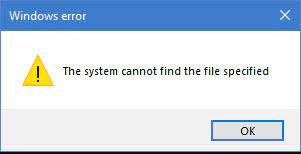
第 1 部分:“系統找不到指定的文件”錯誤概述
有幾個原因,可能會導致“系統找不到指定的文件”錯誤。一些常見的如下:
- 異常的註冊表項,註冊表文件存在問題
- 與驅動程序有關的問題
- 與舊圖像相關的文件問題
- 與窗口更新相關的問題
- 文件已損壞或缺少特定軟件的文件
- 驅動器的扇區出現故障
- 連接出現問題
- 備份服務無法正常工作
- 系統文件丟失
第 2 部分:如何從出現“系統找不到指定文件”錯誤的 Windows 中恢復數據?
有時會發生在修復錯誤“系統找不到指定的文件”期間,用戶丟失了所有文件。如果您不想面對這種情況,請使用Tenorshare 4DDiG進行數據恢復。該工具是所有面臨此問題的用戶的絕佳選擇,在不丟失數據的情況下完美修復的一體化解決方案。它兼容 1000 多種文件格式,包括照片、影片、Office 文檔 (Word/ Excel/ PDF/ PowerPoint等), 郵件,音頻等。
安全下載
安全下載
使用 Tenorshare 4DDiG 進行數據恢復的步驟如下:
- 在您的電腦上下載並安裝 Tenorshare 4DDiG 資料救援軟體。借助 USB 電纜在硬盤驅動器和 PC 之間建立連接並啟動掃描過程。
- 然後選擇要恢復的文件類型,或者您可以選擇恢復所有文件類型。該應用程序現在將開始掃描所選位置以查找丟失的文件。找到的所有數據都將顯示在應用程序窗口中。
- 掃描完成後,所有恢復的文件都將顯示在列表中。您可以預覽這些文件並將它們恢復到您選擇的位置。

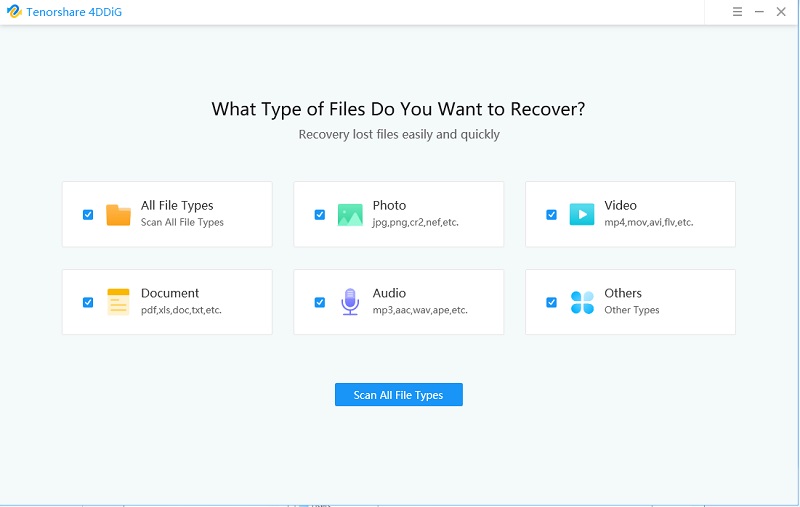


第 3 部分:遇到系統在Windows 10登錄時找不到指定的文件
如果您在登錄Windows 10時遇到系統找不到指定的文件,不要擔心,這是一個常見錯誤,並且在SFC掃描的幫助下,可以輕鬆解決此問題。步驟如下:
Step 1: 右鍵單擊“開始”並打開“命令行”。在這裡,選擇命令提示符作為管理員。
Step 2: 在命令提示符下,鍵入“SFC/scannow”。這將掃描系統並修復所有錯誤。
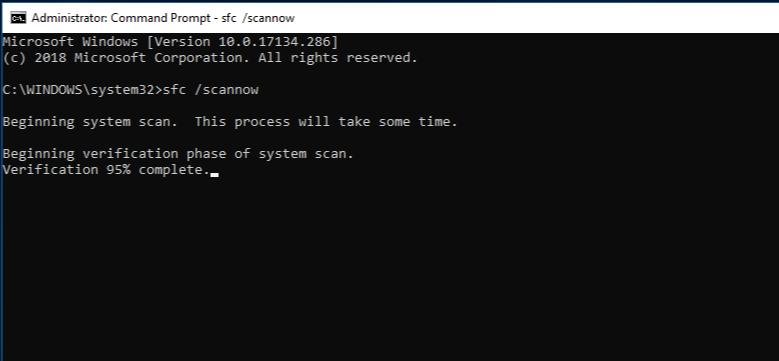
Step 3: 完成後,重新啟動系統以查看系統是否找不到 Windows 10 錯誤中指定的文件是否已解決。
第 4 部分:遇到系統在訪問硬盤時找不到指定的文件
如果您在訪問硬盤時收到“系統找不到指定的文件”,請注意硬盤存在一些問題,可以通過運行 CHKDSK 命令來解決。它的步驟如下:
Step 1: 右鍵單擊開始按鈕,在搜索框中鍵入“CMD”,然後選擇“以管理員身份命令提示符”。
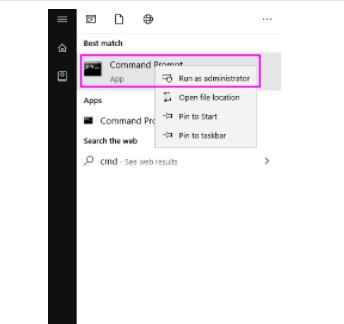
Step 2: 通過命令提示符窗口,“輸入 CHKDSK x:/f/r”,然後單擊“Enter”。

Step 3: 等到它修復損壞的文件,然後按 Enter 鍵以相同的方式退出以離開此命令。
第 5 部分:遇到系統在訪問文件/文件夾時找不到指定的文件
面對訪問文件或文件夾時出現“系統找不到指定的文件”錯誤的問題,可以通過以下方式解決:
方法一:檢查系統日誌文件
請遵循我們在第 2 部分中提到的相同步驟。
方法二:驗證註冊表項中的 RTHDCPL
Step 1: 按“Windows + R”打開運行對話框並提及 regedit。如果它要求許可,請單擊“是”。
Step 2: 導航到 HKLM\Software\Microsoft\Windows\CurrentVersion\Run\ 文件夾並查找 RTHDCPL。
Step 3: 如果不存在,請再次檢查“運行”屬性並將管理員用戶權限設置為“完全控制”。
Step 4: 單擊“確定”繼續。
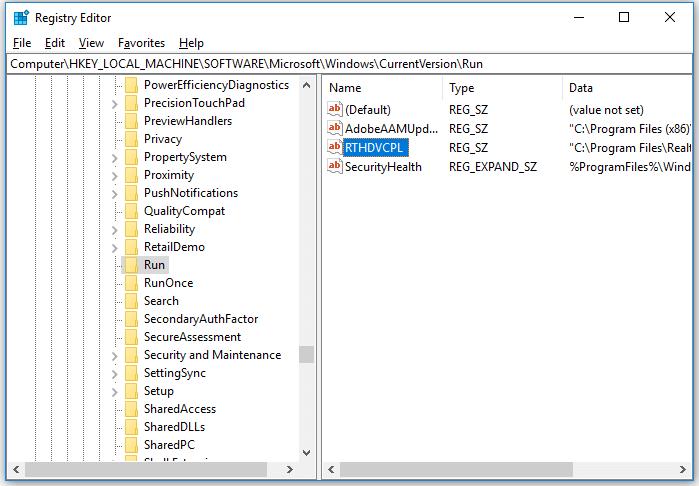
方法三:通過 Regedit 查找文件
Step 1: 按 Windows+R 並鍵入“Regedit”,然後單擊“是”出現提示。
Step 2: 現在移動到“HKEY_LOCAL_MACHINE\SOFTWARE\Microsoft\Windows\CurrentVersion”並檢查是否有“RunOnce”。如果沒有,您需要自己添加。
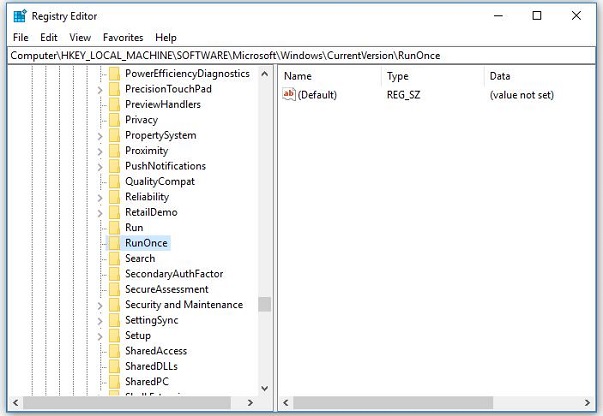
Step 3: 之後,移動到 HKEY_CURRENT_USER\Software\Microsoft\Windows\CurrentVersion 並檢查是否有“RunOnce”。如果它不存在,您將需要自己添加它。
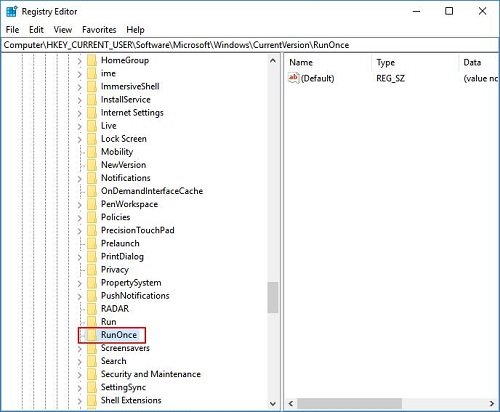
Step 4: 退出註冊表並重新啟動系統。
第 6 部分:遇到系統在啟動程序時找不到指定的文件
當您遇到“系統找不到指定的文件”時,在啟動程序時,請按照以下提到的方法進行修復:
方法一:更新驅動
Step 1: 移至“我的電腦”,查找“管理”並移至“設備管理器”。
Step 2: 展開“磁盤驅動器”類別並選擇相應的磁盤,右鍵單擊它。
Step 3: 選擇“更新驅動程序”並等待一段時間,直到它被更新。
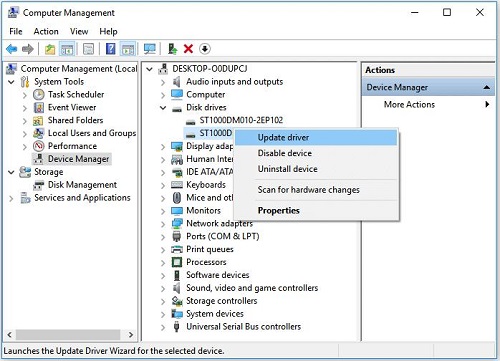
方法二:重新安裝程序
Step 1: 退出程序並為此,右鍵單擊任務欄並選擇“任務管理器”,然後在進程選項卡中,點擊相應的程序並單擊“結束任務”。
Step 2: 移至 Windows 設置並選擇“應用程序”和“應用程序和功能”選項。在這裡,選擇產生問題的程序並將其卸載。
Step 3: 返回 Microsoft Store 並重複安裝。看到安裝完成後,您可以重新啟動系統。
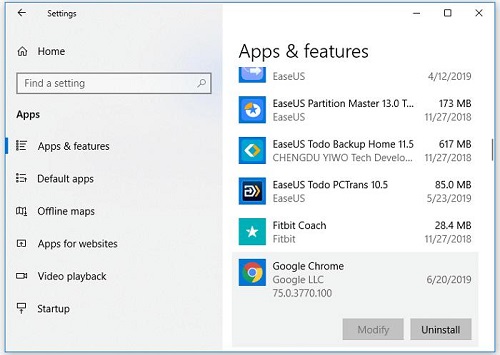
第 7 部分:遇到系統在安裝驅動時找不到指定的文件
通常,Windows找不到指定的文件錯誤主要發生在驅動程序出現問題並且文件丟失時。但是要知道還有其他一些可能的原因,所以不能認為這是唯一的原因。但別擔心,有解決方案可以解決它。解決方案總結如下:
方法一:運行殺毒軟件掃描你的電腦
如果病毒在您的系統中佔有一席之地,它將導致很多錯誤。那麼,在這種情況下,建議運行防病毒軟件來掃描您的計算機。這將清理系統並幫助解決出現的問題。
方法二:檢查系統日誌文件
檢查系統日誌文件的步驟如下:
Step 1: 移至“C:/Windows/inf”並在相應文件夾中查找“setupapi.dev”並雙擊它。如果沒有相同的文件,您可以檢查“setupapi.dev.log”。
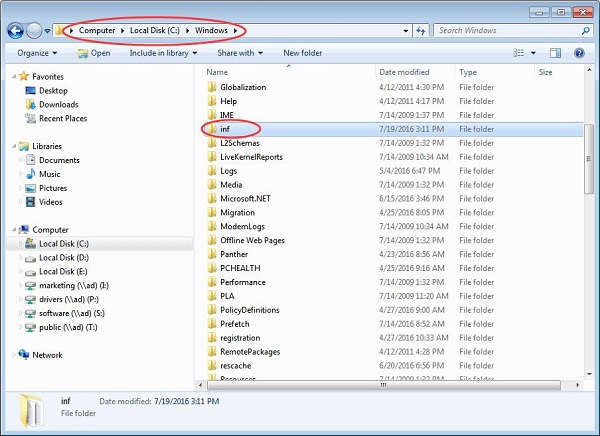
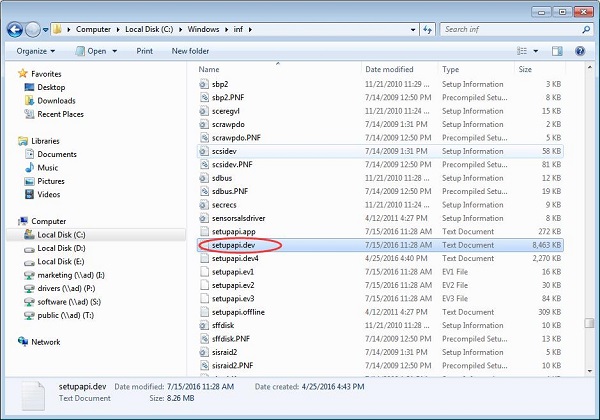
Step 2: 按住Ctrl+F,在查找框內搜索“找不到文件”。
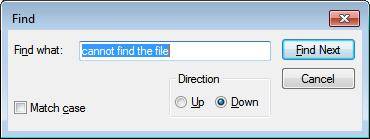
Step 3: 將出現丟失的文件,並將其放入 Windows/inf。
Step 4: 現在,您必須重新安裝驅動程序。
方法 3:使用 Inf 文件安裝驅動程序
從製造商網站下載驅動程序的用戶幾乎不會注意到這個問題。如果發生這種情況,請按照以下步驟操作:
Step 1: 獲取下載的驅動程序文件,並在同一文件夾中查找“.inf 文件”。選擇帶有“設置信息”的文件。
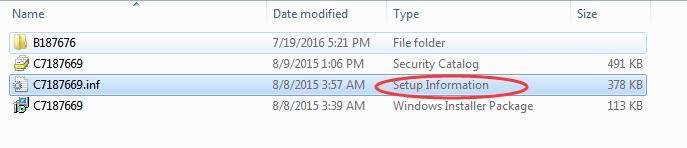
Step 2: 在這裡,右鍵單擊並再次安裝。
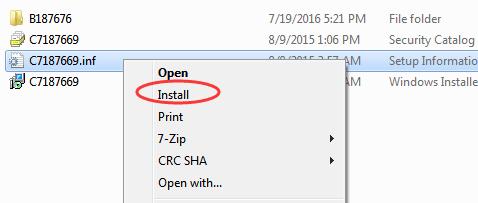
注意:如果安裝不可接受,您將收到一個彈出窗口指示。發生這種情況是因為並非所有 Inf 文件都是自安裝程序。
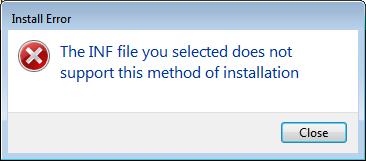
方法 4:重新安裝驅動程序
重新安裝驅動程序也有幫助。對於它,步驟是:
Step 1: 導航到設備管理器並找到要卸載的設備。右鍵單擊所選文件夾,然後單擊卸載選項。
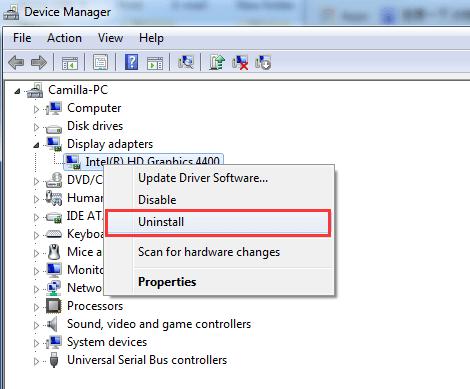
Step 2: 確認卸載並選中“刪除此設備的驅動程序軟件”框。
Step 3: 按確定按鈕。稍等片刻,然後重新安裝驅動程序。
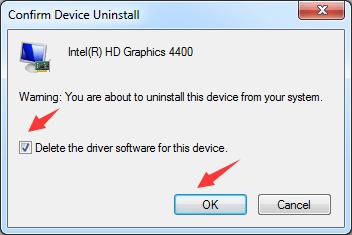
結論
錯誤消息“系統找不到指定的文件”是一種常見錯誤,可以輕鬆解決。但請務必採用正確的方法,因為使用錯誤的方法會導致您的數據遺失。好吧,為了安全起見,請使用Tenorshare 4DDiG 數據救援軟體,保證數據恢復的完整性。